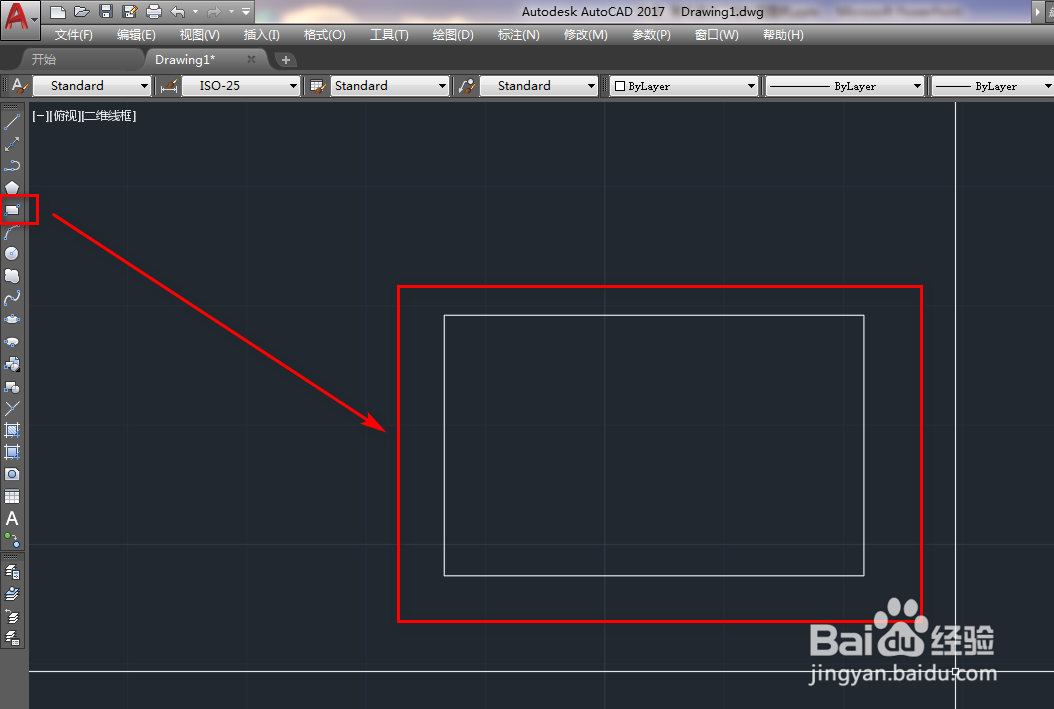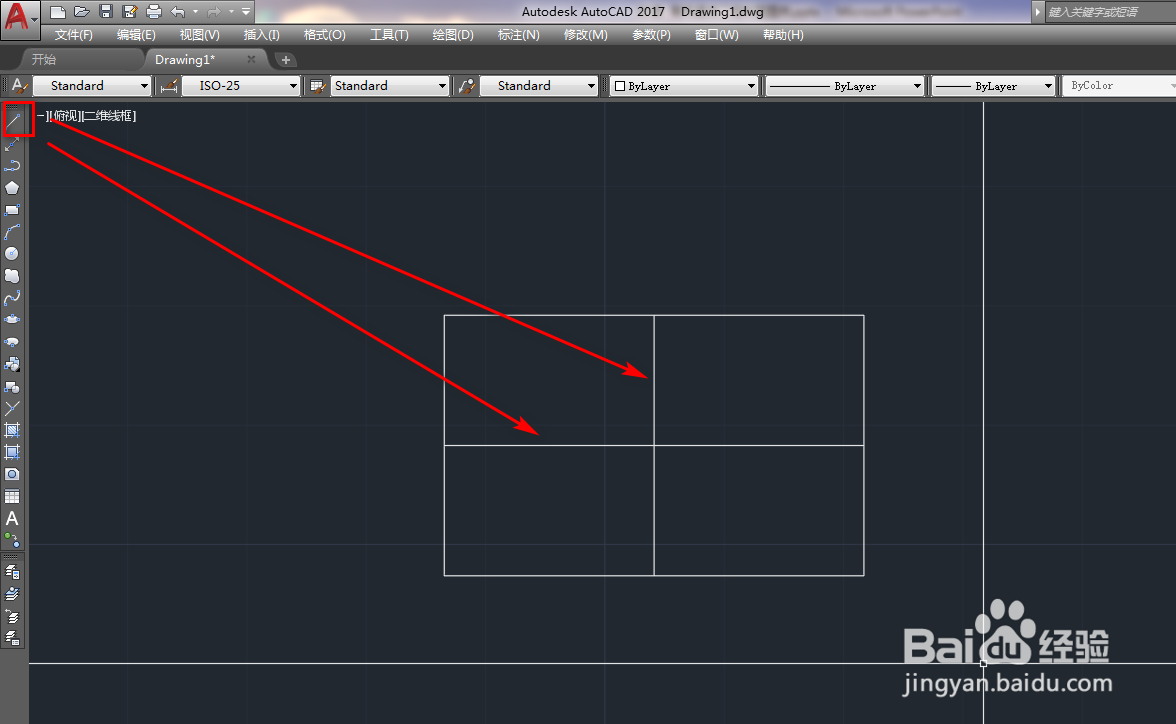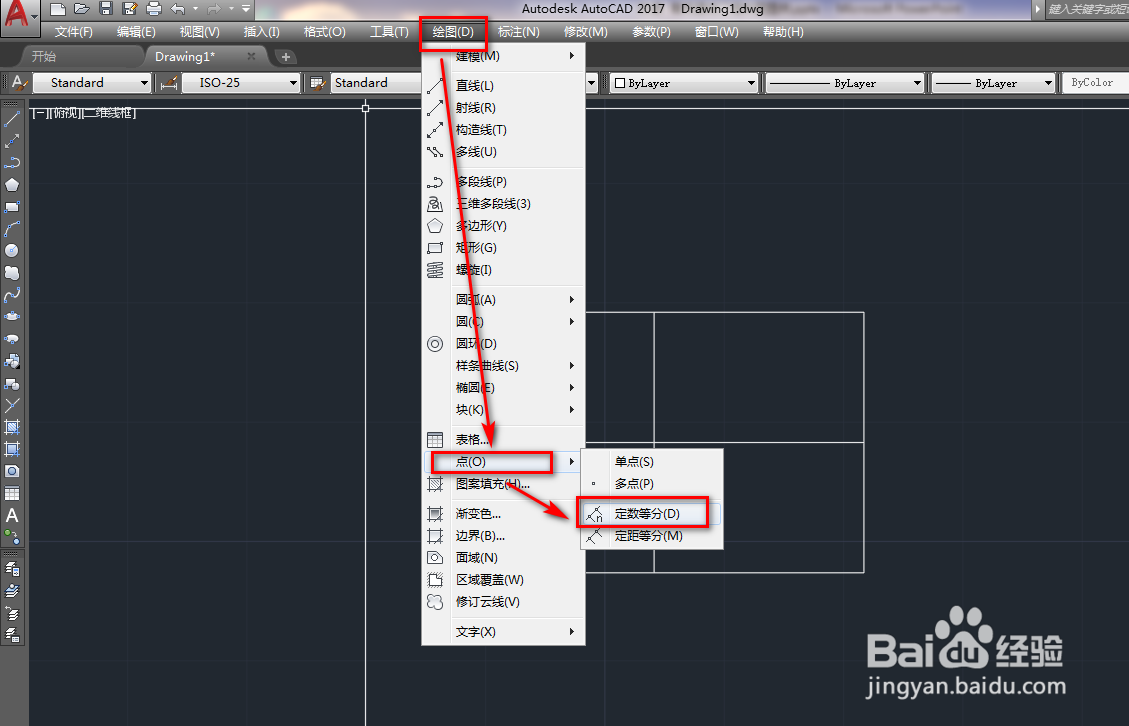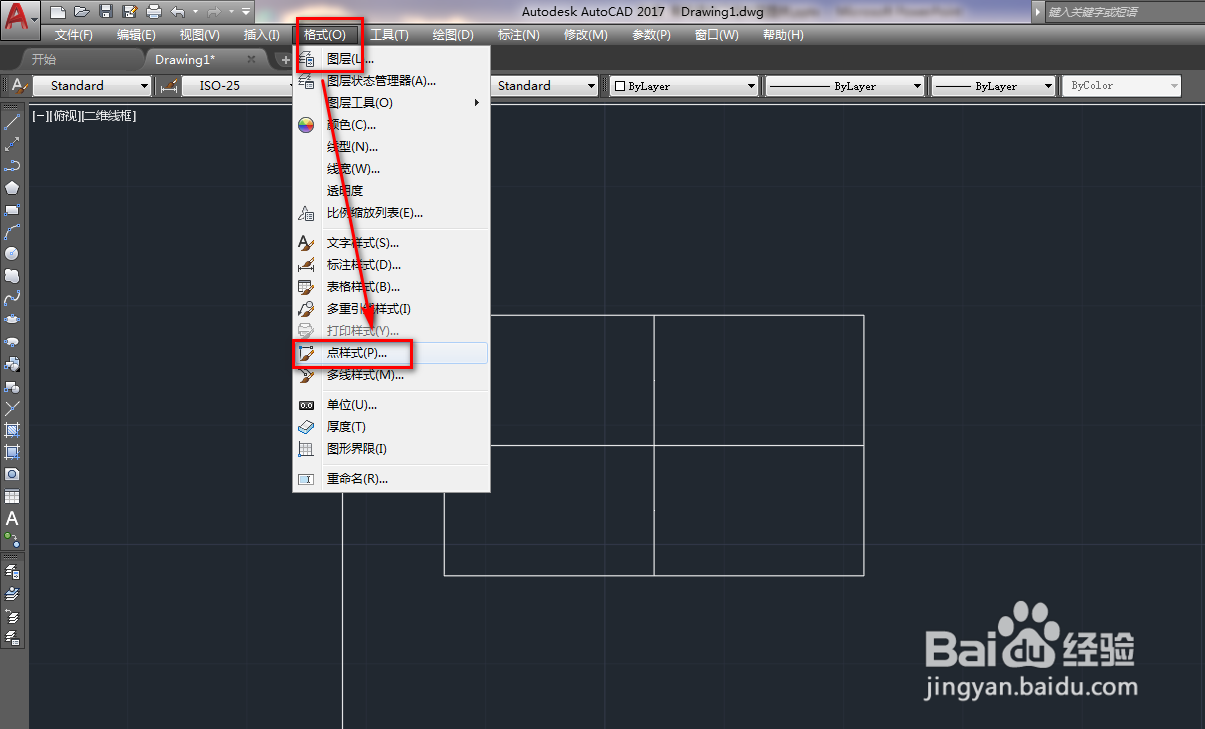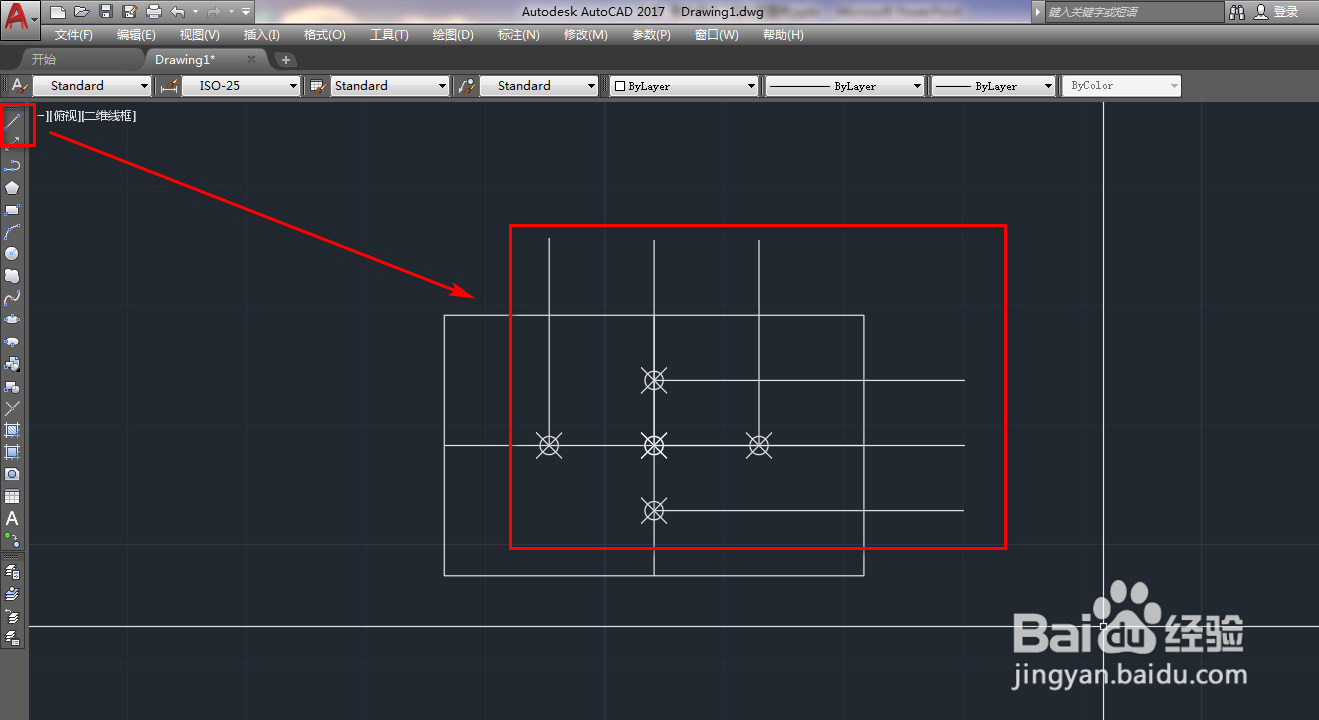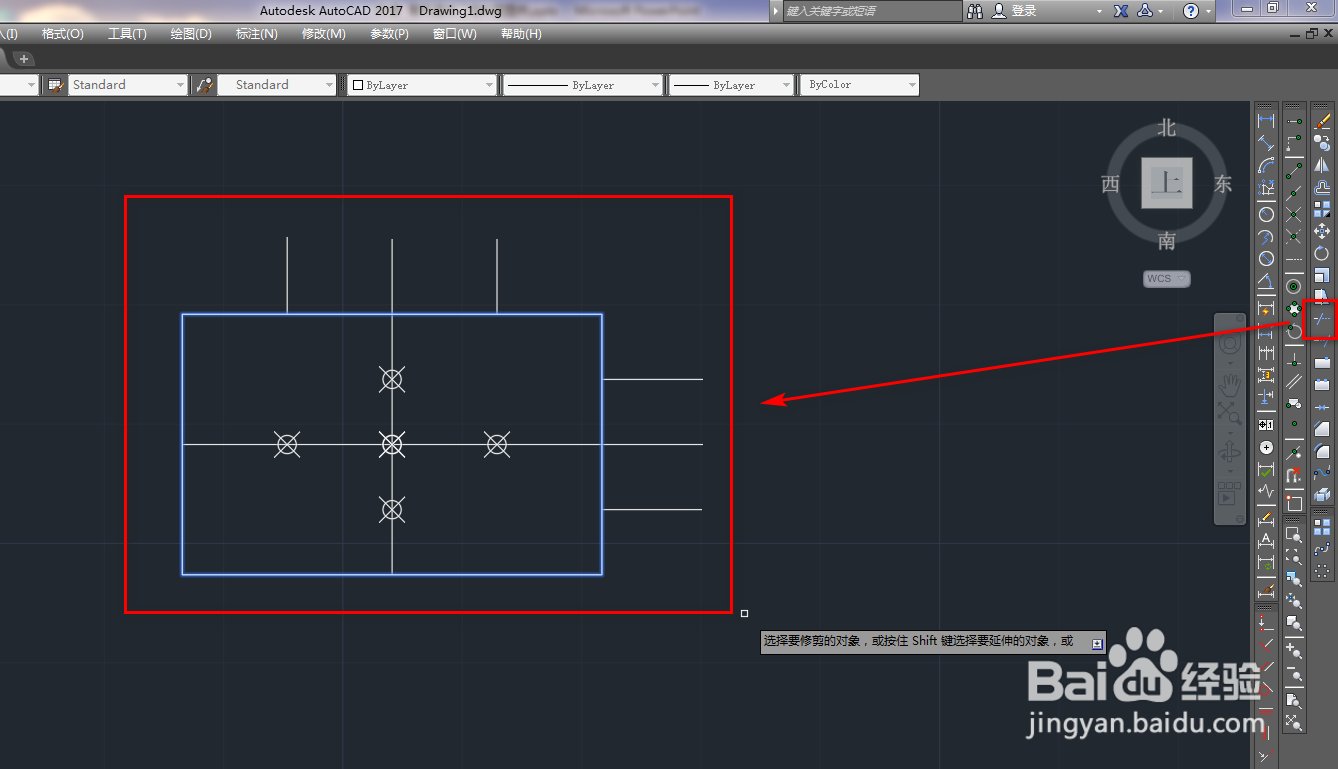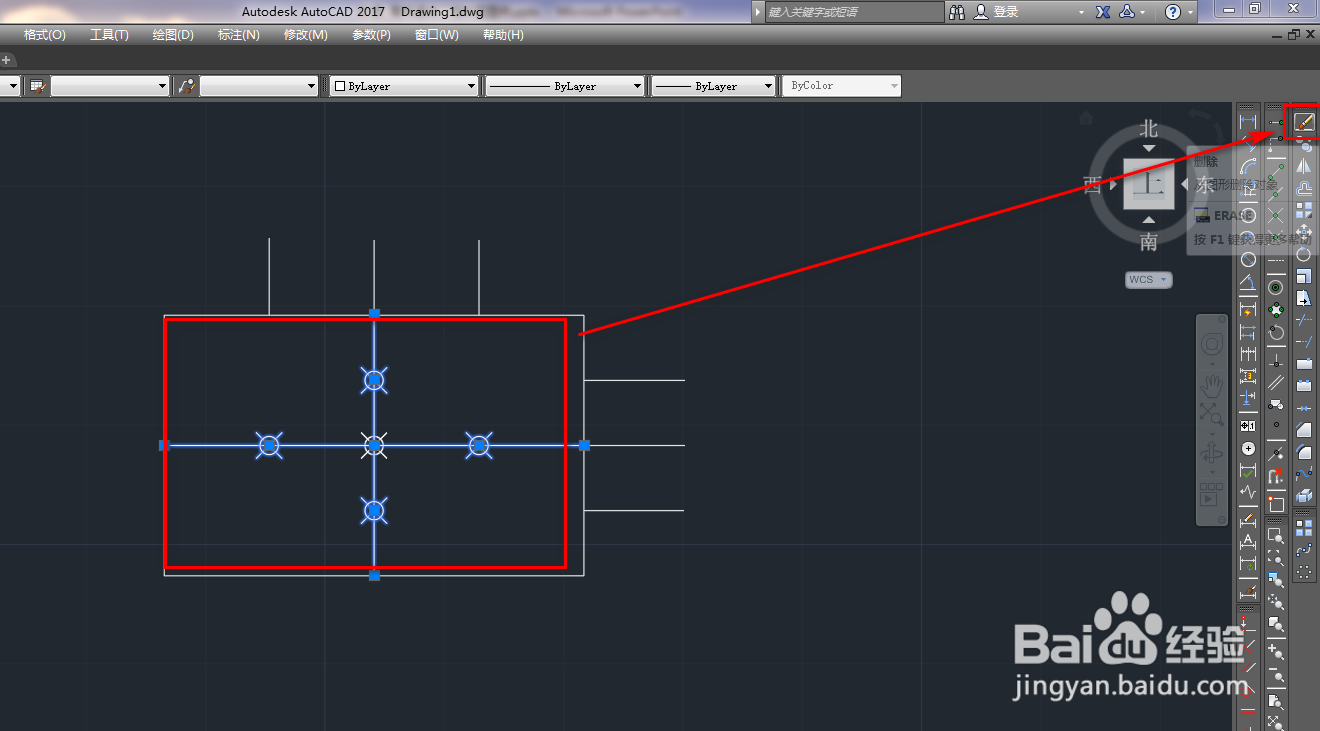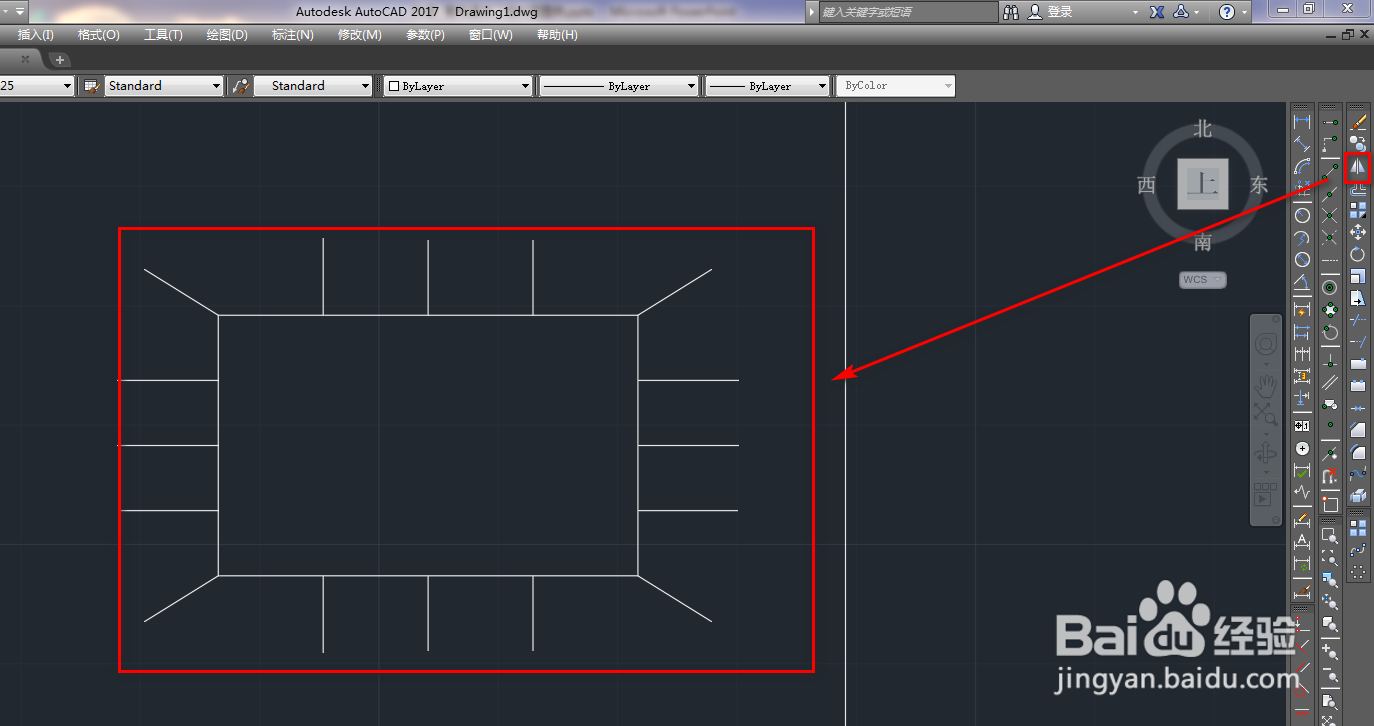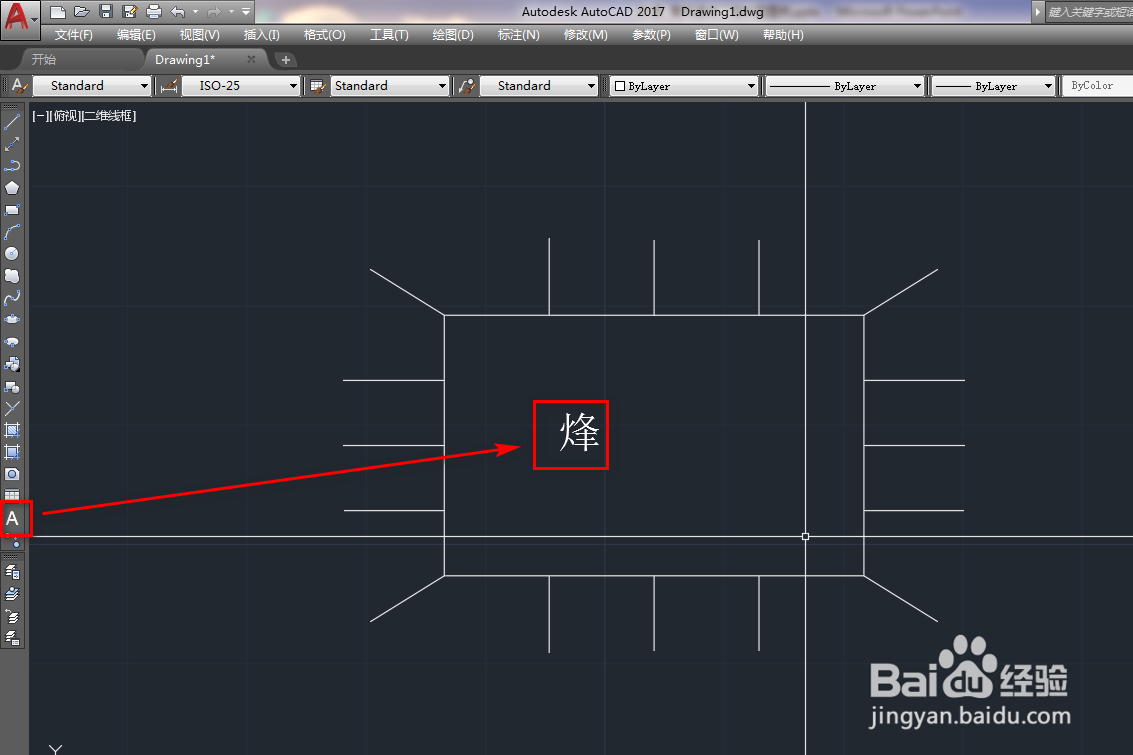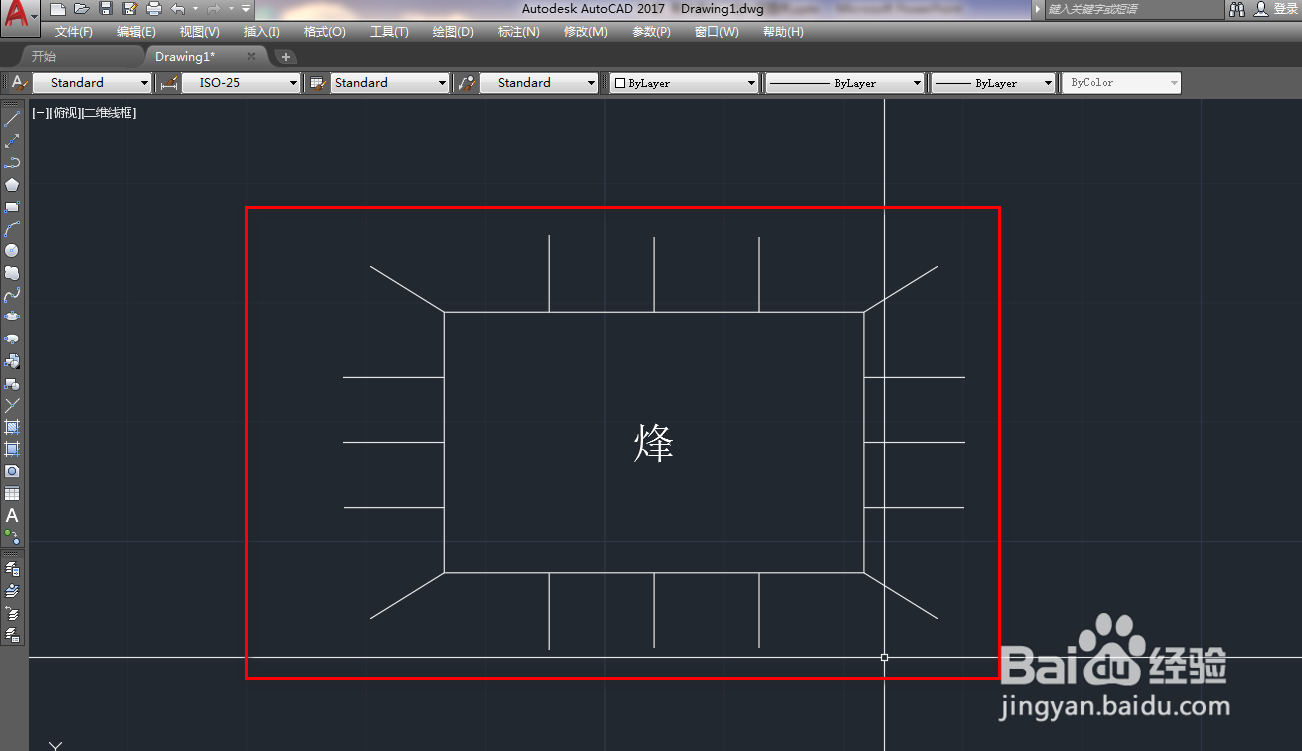使用CAD绘制烽火台图块
1、打开CAD,使用矩形工具,在作图区绘制一个矩形,如下图。
2、使用直线工具,连接两条边的中垂线,如下图。
3、点击菜单栏的绘图,选择点,定数等分工具,将两条线平分为4等份,如下图。
4、点击菜单栏的格式,点样式,如下图。
5、修改点的样式后,点击确定,如下图。
6、以两条中线上等分点为起点分别做竖线和横线,如下图。
7、使用修剪工具,将矩形内的线条修剪掉,如下图。
8、使用删除工具删除两条中线和几个点,如下图。
9、使用直线工具,绘制通过矩形中心和顶点的斜线,然后用镜像工具,将左右线条分别做镜像,如下图。
10、点击左侧工具栏的多行文本工具,在作图区输入烽字,如下图。
11、调整文字的大小和位置,就得到了我们需要的烽火台图块,如下图。
声明:本网站引用、摘录或转载内容仅供网站访问者交流或参考,不代表本站立场,如存在版权或非法内容,请联系站长删除,联系邮箱:site.kefu@qq.com。